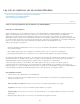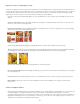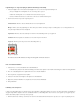Operation Manual
Opmerking:
Nieuwe pagina
Automatische lay-out
Lay-out wissen
Opmerking:
Naar boven
Opmerking:
Opmerking:
cellen op de pagina wordt geoptimaliseerd, zodat het bijsnijden tot een minimum wordt beperkt.
houd Alt (Windows) of Option (Mac OS) ingedrukt en sleep als u een cel wilt dupliceren.
2. (Optioneel) Sleep de afbeeldingscellen om ze te verplaatsen op de pagina's.
3. (Optioneel) Als u een cel groter of kleiner wilt maken, selecteert u de cel in het werkgebied en sleept u de zij- of hoekgrepen van de cel. U
kunt ook de schuifregelaar Hoogte of Breedte gebruiken in het gedeelte Geselecteerde cel aanpassen van het deelvenster Cellen.
4. Selecteer een van de volgende opties in het deelvenster Cellen:
Met deze optie wordt een nieuwe pagina aan de lay-out toegevoegd.
(Fotopakket) De plaatsing van de foto's op de pagina wordt geoptimaliseerd, zodat het bijsnijden tot een minimum
wordt beperkt.
Met deze optie wordt de lay-out gewist.
als u een afbeelding wilt verwijderen, klikt u op de rode X linksboven op de pagina in het werkgebied.
U kunt aangepaste lay-outs voor fotopakketten opslaan als een aangepaste afdruksjabloon.
Tekstbedekkingen en afbeeldingen afdrukken
Het naamplaatje afdrukken
1. Selecteer Naamplaatje in het deelvenster Pagina van de module Afdrukken.
2. (Optioneel) Als u een ander naamplaatje wilt kiezen of maken, klikt u op het driehoekje rechtsonder in het venster met de voorvertoning van
het naamplaatje en kiest u een optie in het pop-upmenu. Zie Naamplaatjes en moduleknoppen aanpassen.
3. Als u de dekking of schaal van het naamplaatje wilt aanpassen, sleept u de schuifregelaars of voert u een percentage in.
u kunt het naamplaatje ook schalen door in het werkgebied te klikken op de tekst van het naamplaatje en een zij- of
hoekgreep van het selectiekader te slepen.
4. Als u het naamplaatje wilt roteren, klikt u op de knop Roteren (0°) en kiest u 90° roteren op het scherm, 180° roteren op het scherm of -90°
roteren op het scherm.
5. Als u het naamplaatje wilt verplaatsen, sleept u het of drukt u op de Pijl-omhoog, Pijl-omlaag, Pijl-links of Pijl-rechts.
6. Als u het naamplaatje op elke foto in een sjabloon met meerdere foto's wilt weergeven, selecteert u Renderen op elke afbeelding. Het
naamplaatje wordt in het midden van elke foto weergegeven en kan met de besturingselementen in het deelvenster Bedekkingen worden
geschaald of geroteerd.
7. Als u de tekst van het naamplaatje achter de foto's wilt plaatsen, selecteert u Renderen achter afbeelding.
zorg ervoor dat voldoende van het naamplaatje achter de foto's zichtbaar is in de sjaboonlay-out.
276